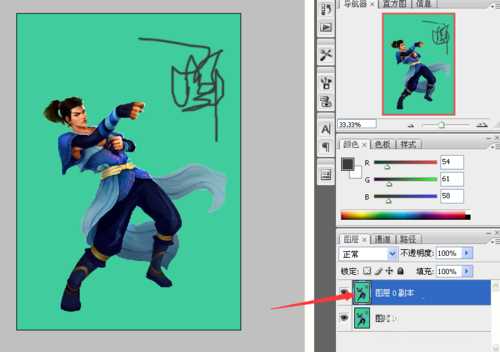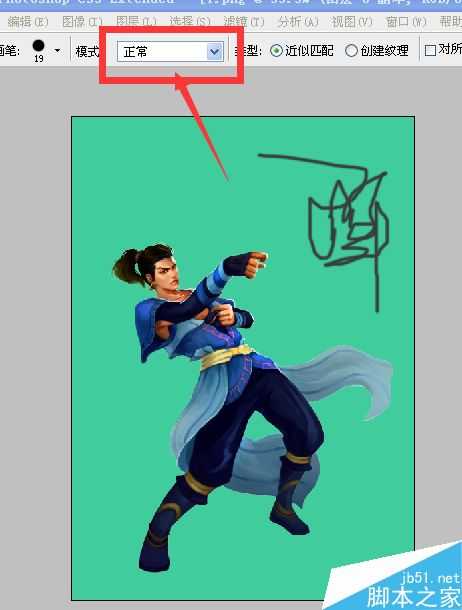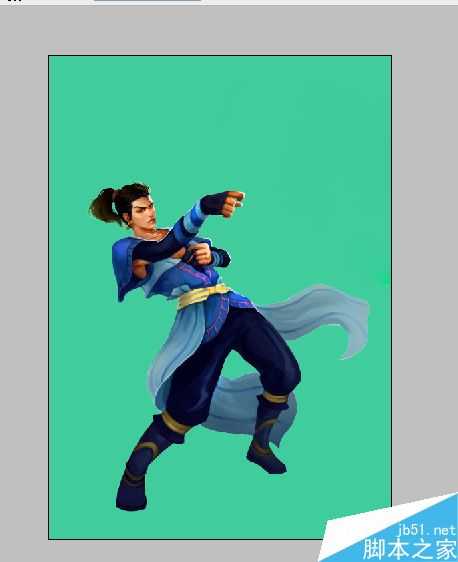PS污点修复画笔工具的使用方法
(编辑:jimmy 日期: 2025/12/30 浏览:3 次 )
如果照片(图片)中有污点,可用pS中污点修复画笔工具。这里就说一下污点修复画笔工具的使用方法!一起来看看吧!
步骤
1、照旧打开PS软件,如图
2、打开素材
3、复制一下原图层(选中原有的图层右键-复制图层)。复制图层其实主要目的就是不要破坏原图层,这是一个良好的习惯大家以后作图要记牢
选择污点修复画笔工具,选择可调节画笔大小来增加效率。
这里可以对画笔进行设置,这里默认的就行
用点修复画笔工具在污点处涂抹看一下效果吧!在涂抹后污点消失了吗?
修复完成后呈现出来的图片
特别注意:对于部分区域可以用多边形套索工具进行选择(这可以在套索范围内进行修复)
注意事项
总结:这个工具相对与仿制图章工具比较简单,根据作图的需要进行选择。
下一篇:ps将图片的背景色更改为透明色